
Poradca pri riešení problémov so systémom Windows 10 je určený na riešenie problémov s operačným systémom a zabudovaný nástroj sa používa na riešenie bežných problémov. Systém Windows 10 obsahuje nástroje, ktoré v prípade problémov automaticky riešia problémy systému Windows.
Riešenie problémov Systém Windows pomôže vyriešiť veľa problémov s počítačom, ktoré sa stanú skôr alebo neskôr, napríklad počítač má problémy so zvukom, pripojenie k internetu, problémy s inými zariadeniami.
obsah:- Riešenie problémov so systémom Windows 10 v nastaveniach OS
- Riešenie problémov so systémom Windows z ovládacieho panela
- Príklad riešenia problémov so systémom Windows 10
- Závery článku
Používanie nástroja na riešenie problémov so systémom Windows vo väčšine prípadov pomôže vyriešiť najbežnejšie problémy pomocou samotného operačného systému..
Riešenie problémov so systémom Windows 10 v nastaveniach OS
Poradca pri riešení problémov so systémom Windows bude k dispozícii používateľovi PC po zadaní nastavení, po aktualizácii systému Windows 10 na systém Windows 10, verzia 1703 (aktualizácia tvorcov systému Windows 10)..
Ak chcete zadať riešenie problémov v systéme Windows 10, postupujte takto:
- Prejdite do ponuky Štart.
- Kliknite na ikonu Možnosti (obrázok ozubeného kolieska).
- Vyberte časť Aktualizácia a zabezpečenie..
- Vstúpte do časti na riešenie problémov.
Tu sú nástroje, ktoré spúšťajú riešenie problémov so systémom Windows 10 v príslušnej kategórii. Toto je druh nástroja na riešenie problémov so systémom Windows.

Môžu nastať problémy s prevádzkou ľubovoľného počítača a pomocou štandardného systémového nástroja môžu byť problémy vyriešené automaticky.
Konkrétne riešenia možných problémov pri prevádzke operačného systému alebo hardvéru sú zoskupené dvoma smermi: „Spustiť a spustiť“ a „Riešenie problémov“..
V časti Spustiť a spustiť môžete vyriešiť nasledujúce problémy:
- Prehrávanie zvuku - riešenie problémov pri prehrávaní zvuku.
- Internetové pripojenia - riešenie problémov s pripojením na internet alebo webové stránky.
- Tlačiareň - riešenie problémov s tlačou.
- Windows Update - opravte problémy, ktoré bránia aktualizácii Windows (tu si môžete prečítať o odstránení tohto problému pomocou služby Windows).
Časť Riešenie problémov je zodpovedná za riešenie problémov:
- Bluetooth - riešenie problémov pre zariadenia Bluetooth.
- Prehrávanie videa - riešenie problémov pri prehrávaní videa, televízie a videa.
- Prichádzajúce pripojenia - riešenie problémov Prichádzajúce pripojenia a brána Windows Firewall.
- Hlasové funkcie - mikrofón nie je pripravený.
- Domáca skupina - riešenie problémov so zobrazením počítačov a zdieľaných súborov v domácej skupine.
- Záznam zvuku - riešenie problémov so záznamom zvuku.
- Klávesnica - riešenie problémov s nastaveniami klávesnice vášho počítača.
- Hardvér a zariadenie - riešenie problémov s hardvérom a zariadením.
- Zdieľané priečinky - riešenie problémov s prístupom k priečinkom na iných zariadeniach.
- Napájanie - Nájdite a opravte problémy s nastavením napájania počítača, aby ste šetrili energiu a predĺžili výdrž batérie..
- Vyhľadávanie a indexovanie - riešenie problémov Windows Search Services.
- Aplikácie Windows Store - riešenie problémov, ktoré môžu narušiť správne fungovanie aplikácií Windows Store.
- Sieťový adaptér - riešenie problémov s bezdrôtovými a inými sieťovými adaptérmi.
- Modrá obrazovka - riešenie chýb spôsobujúcich zastavenie alebo reštart systému Windows.
- Riešenie problémov s kompatibilitou - riešenie problémov so spustením starších programov v tejto verzii systému Windows.
Ako vidíte v systéme Windows 10, je k dispozícii veľké množstvo nástrojov na riešenie možných problémov v operačnom systéme a na riešenie problémov týkajúcich sa nefunkčnosti počítačového hardvéru..
Riešenie problémov so systémom Windows z ovládacieho panela
Poradcu pri riešení problémov môžete spustiť aj z ovládacieho panela. Táto metóda je stále k dispozícii v systéme Windows 10, ale v budúcnosti prestane používať ovládací panel. Všetky nastavenia ovládacieho panela sa prenesú do časti „Možnosti“..
Po otvorení ovládacieho panela v okne „Všetky položky ovládacieho panela“ vyberte možnosť „Riešenie problémov“..
V okne „Riešenie problémov“ vyberte úlohu z kategórií: „Programy“, „Zariadenie a zvuk“, „Sieť a internet“, „Systém a bezpečnosť“..
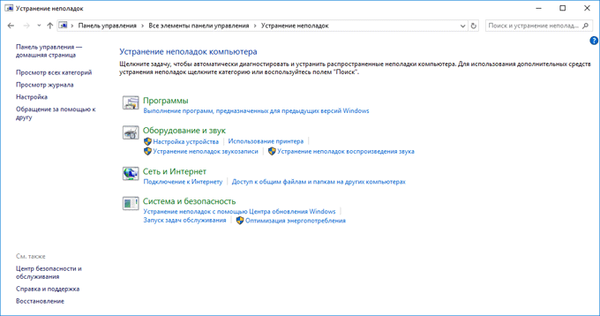
Ak chcete otvoriť všetky dostupné kategórie, kliknite na odkaz Zobraziť všetky kategórie..
Môže vás zaujímať aj:- Nové spustenie - inštalácia systému Windows 10 Auto Clean
- Preinštalujte systém Windows 10 bez disku, jednotky Flash a systému BIOS
Príklad riešenia problémov so systémom Windows 10
Najprv vyberte kategóriu problému. V tomto príklade som vybral sieťový adaptér.
Zvýraznite kategóriu, potom sa zobrazí tlačidlo „Spustiť nástroj na riešenie problémov“. Kliknutím na tlačidlo spustíte systémový nástroj..
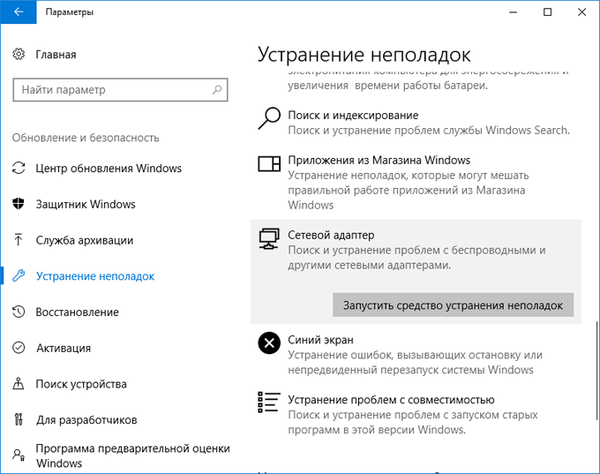
V ďalšom okne sa zobrazí výzva na výber zariadenia na diagnostiku. Diagnostika a odstraňovanie problémov prebieha automaticky.
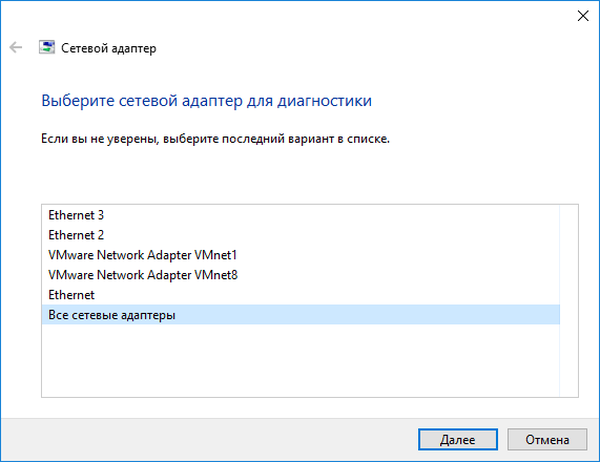
Po dokončení diagnostiky ponúkne nástroj na riešenie problémov možnosť vyriešiť zistené problémy.
Ak modul na riešenie problémov zistí problém, dohodnite sa na navrhovanom riešení. V prípade potreby vykonajte ďalšiu kontrolu problémov. Možno bude problém vyriešený po odstránení tohto problému..
V mojom prípade systémový nástroj neodhalil problémy (neboli žiadne problémy).
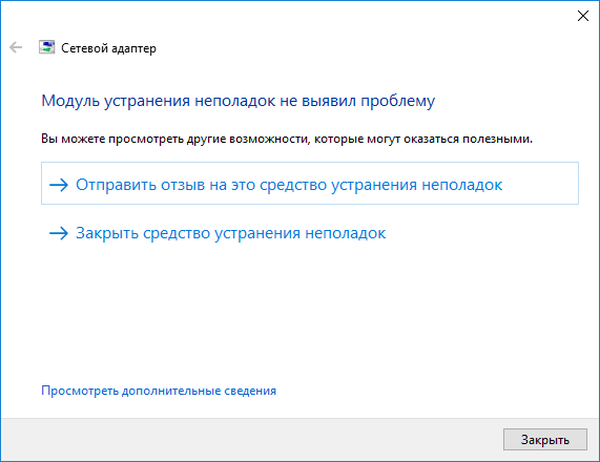
Nakoniec zatvorte nástroj na riešenie problémov so systémom Windows..
Z oficiálnej stránky si môžete stiahnuť aplikáciu, ktorá vykonáva podobné funkcie.
Závery článku
Poradca pri riešení problémov so systémom Windows 10 vám pomôže identifikovať a riešiť problémy s operačným systémom a opraviť zlyhanie hardvéru počítača. Windows Integrated Troubleshooter pracuje automaticky.
Súvisiace publikácie:- Ako získať systémové informácie vo Windows
- Ako odstrániť dočasné súbory v systéme Windows 10
- Microsoft Easy Fix - nástroj na riešenie problémov so systémom Windows
- Defragmentácia v systéme Windows 10
- Ako obnoviť pôvodný stav systému Windows 10











